Silinen Fotoğrafları ve Videoları Instagram’a Geri Yükle
Instagram’da silinen fotoğraf ve videoları geri yüklemenin püf noktaları…
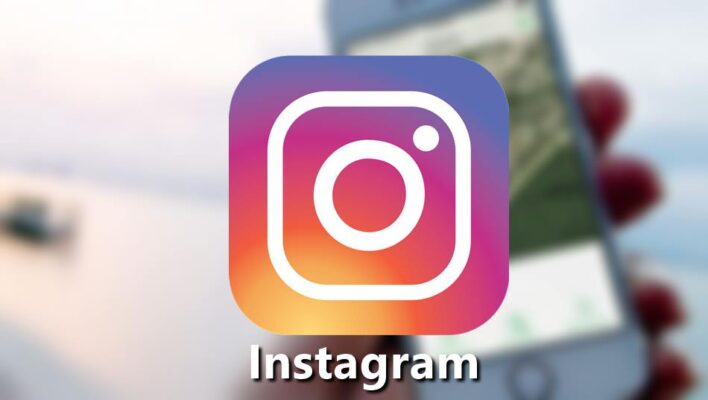
Instagram ekibi , kullanıcılara silinen içeriği profillerine geri yükleme gücü vermeye karar verdi .
Bunda büyük bir rol oynayan bilgisayar korsanları, genellikle saldırıya uğramış profillerdeki içeriği silip, kullanıcılardan içeriği iade etmelerini istedi.
Şimdi, aşağıda göreceğiniz bir emniyet valfine sahip olmak, içeriği geri yüklemek kolay bir işlemdir.
Hangi silinen içeriği geri yükleyebilirim?
Öncelikle, son 30 gün içinde silinen içeriği nasıl geri yükleyeceğinizi bilmeniz gerekir . Son 24 saat içinde bir hikaye ise (hikaye dosyasına aktarılmayacak) .
Bir önceki döneme kesinlikle uyulur, bu nedenle 30 günden fazla silinen içerikler yerine iade edilemez.
Daha spesifik olarak, profil gönderilerini (fotoğraflar ve videolar), IGTV videolarını , makaraları (bu özelliğe sahip olanlar için) ve arşivlenmiş veya güncel hikayeleri geri yüklemek mümkündür .
Yayınlara ilişkin açıklama: Yayın silinmeden önce arşivlenmişse “Arşiv”e iade edilir. Gönderi profilde yayınlandıysa, profildeki yerine geri döner.
Son olarak Instagram, sıfırlamayı talep edenin kendisi olduğundan emin olmak için kullanıcıya e-posta (belki de SMS yoluyla) 6 haneli bir kod göndererek bir güvenlik valfi olduğundan emin oldu.
Instagram içerik yenileme süreci
Instagram’ın Android uygulamasına aşağıdaki prosedür uygulandı.
1. Uygulamayı açın ve profil resminizin sağ alt simgesine tıklayın .
2. Ardından üç yatay çizgili simgeye sağ tıklayın .
3. Açılan menüde ” Ayarlar ” seçeneğine tıklayın.
4. Yeni menüde ” Hesap ” seçeneğine tıklayın.
5. Ardından ” Son silinenler ” öğesini bulun ve dokunun .
Bu noktada, alınacak herhangi bir gönderi (fotoğraf veya video), IGTV videosu veya hikaye olup olmadığını görebilirsiniz. Varsa, sol altta kalıcı olarak silinene kadar kalan günleri (veya Geçmiş ise saatleri) listeler ve bunları geri yükleme imkanı yoktur.
6. Geri yüklemek istediğiniz içeriği bulun ve açmak için üzerine tıklayın . Örnekte bir fotoğraf gönderisine tıkladım.
7. Aktarılacak gönderi sayfasında sağ üstte bulunan üç nokta ikonuna tıklayınız .
8. Ekranın altında görünen seçenekler menüsünde ” Sıfırla ” seçeneğine dokunun.
9. Açılan kutuda tekrar ” Sıfırla ” seçeneğine tıklayın.
10. Cihazınız ellerinde olan üçüncü bir şahsın değil, sıfırlamayı nasıl talep ettiğinizi belirtmeniz istenecektir . Onay kodunu alacağınız yolu seçin . Örnekte sadece email verdim , bu yüzden belirli yol varsayılandır.
11. Devam etmek için ekranın altındaki ” İleri “ye dokunun.
12. Ardından, aldığınız 6 haneli onay kodunu girmeniz istenecektir . Benim durumumda, 6 basamaklı kodu içeren “Hesap Doğrulama” başlıklı bir e-posta aldım.
13. Hazır olduğunuzda ” Onayla ” seçeneğine basın.
Son olarak, sıfırlamayı yapmak için yukarıdaki kılavuzun 7, 8 ve 9. adımlarını tekrarlayın , çünkü tanımlamadan sonra garip bir nedenden dolayı bunları 2. kez izlemeniz gerekir.
Her şey yolunda giderse, şimdi normale dönen ve “Son silinen” listesinden kaybolan gönderiyi göreceksiniz.